Project for the Web – Neue Ressourcenarten
In Microsoft Project Desktop hatten Anwender schon immer die Möglichkeit, so mal sie Microsoft Project Professional nutzten, generische Ressourcen anzulegen, um dann ihren Arbeitspaketen zuzuweisen. Diese generischen Ressourcen sind als Platzhalter für eventuelle reale Ressourcen oder Skills gedacht. Durch diesen Ressourcentyp könnt ihr relativ früh in einem Projekt erst einmal eine einfache Ressourcenzuweisung durchführen, ohne genau zu wissen, ob es Ressource A oder B aus eurem Team erledigen soll, aber ihr schon genau wisst, dass die Ressource einen Skill als IT-Consultant benötigt.
Jetzt werde ich oft von meinen Kunden angesprochen, warum man den eine generische Ressource verwenden sollte, anstatt einfach eine normale Ressource mit dem Namen “IT-Consultant” anzulegen. Diese kann man dann ja auch einfach dem gewünschten Arbeitspaket zuweisen. Auf dem ersten Blick stimmt das natürlich. Allerdings hat man durch den Einsatz von generischen Ressourcen eine bessere Möglichkeit diese durch Filter auszuwerten, denn jede generische Ressource wird als diese markiert und kann so in den Projektplänen oder Projektreports viel einfacher ausgewertet werden.
Neben den gerade angesprochenen generischen Ressourcen konnten auch unterschiedliche Ressourcenarten in Microsoft Project gewählt werden. Hier standen allen Project Client Usern die Arten Arbeit, Material und Kosten zur Verfügung.
Project for the Web hatte immer das Problem, dass nur Ressourcen einem Arbeitspaket zugeteilt werden konnten, die Mitglied der Microsoft 365 Gruppe sind und somit natürlich in eurem Azure AD hinterlegt sein müssen. Seit April 2021 habt Ihr jetzt die Möglichkeit, neben Gruppen-Ressourcen aus der zugewiesenen Microsoft 365 Gruppe, auch weitere Ressourcen-Arten einem Arbeitspaket zuzuweisen, ohne dass die entsprechende Ressource der Microsoft 365 Gruppe angehört. Euch stehen nun die Ressourcentypen Contact (Kontakt), Equipment (Arbeitsgerät), Crew (Team), Facility (Firma) und Pool (Pool) zur Verfügung.
Hinweis: Auch wenn es sich im ersten Moment für euch etwas komisch anfühlt, generische Ressourcen werden im Moment noch nicht unterstützt, auch wenn euch diese im Auswahlfeld angeboten wird. Ihr könnt aber bei Bedarf über Power BI die entsprechenden Filterungen vornehmen.
In diesem Blog-Artikel möchte ich euch zeigen, wie ihr eine neue Ressource anlegt, um diese dann euren Projekten zuzuweisen. Die Ressourcen werden nämlich nicht für ein Projekt angelegt, sondern global, wie wir es aus dem Ressourcencenter in Project Online kennen.
Lizenzhinweis: Um das hier beschriebene Szenario nachzustellen, benötigt Ihr eine Project Online Plan 3 oder Plan 5 Lizenz. Solltet Ihr Fragen bzgl. der Lizenzen in Project Online haben, so schreibt mich gerne an.
Gehen wir davon aus, ihr habt ein Projekt, in dem Ihr einen externen Mitarbeiter einplanen wollt. Da Ihr nicht genau wisst, wie der externe Mitarbeiter heißen wird, wollt ihr einfach den Skill „IT-Consultant“ verwenden und ihr habt diesen von der Firma “Netpoint. GmbH” aus Mönchengladbach eingekauft.
Als erstes müsst ihr wissen, dass ihr die Verwaltung der neuen Ressourcenarten nicht über die Oberfläche von Project für das Web vornehmen könnt, sondern dafür das Dataverse-App Project nutzen müsst. Meldet euch also an eurem Tenant an und wechselt direkt in Power-Apps. Klickt dort auf das App „Project“.
Hier könnt jetzt eure Ressourcen viel einfacher strukturieren und so euer Ressourcenpool besser sortieren. Das Ressourcenmanagement wurde nämlich nicht neu entwickelt, sondern auf Grundlage von CRM-Dynamics angepasst. Dadurch erhaltet ihr neben der Möglichkeit weitere Ressourcenarten zu nutzen, auch die Möglichkeit eventuell ein kleines CRM-System abzubilden, um so eventuell auch den Pre-Sales-Prozess mit Project for the Web zu unterstützen. Hier könnt Ihr zum Beispiel bei der Verwendung einer Kontakt-Ressource entsprechend den Primärkontakt für ein Unternehmen hinterlegen oder auch mehrere Kontakte einem Unternehmen zuweisen.
Legen wir als erstes also die Firma Netpoint GmbH an. Klickt hierzu im Project App unter der Rubrik-Ressourcen auf die Option „Firmen“! Als Standardansicht wird automatisch die Ansicht “Meine aktiven Firmen ” ausgewählt. Kontrolliert als erstes, ob die Firma schon von jemand anders angelegt wurde. Hierzu wählt ihr im oberen Bereich die Option “Alle Firmen (1)”. Sollte das gewünschte Unternehmen noch nicht existieren, dann klicke auf “+ Neu (2)” im oberen Bereich, um das Unternehmen anzulegen.
Gebt jetzt die Informationen eures externen Dienstleisters an. Klickt anschließend auf „Speichern“. Somit wird die Firma angelegt.
Hinweis: Schau Dir ruhig einmal die weiteren Felder an. Fürs Projektmanagement ist die Zeitachse ziemlich interessant, hier kannst Du die Qualität in Bezug der Kundenkommunikation noch weiter verbessern.
Kontakt anlegen
Nachdem wir jetzt die Firma angelegt haben, können wir einen Kontakt erstellen oder direkt die Firma “Netpoint GmbH” einem Arbeitspaket zuweisen. Wie oben beschrieben wollen wir eine Ressource „IT-Consultant“ erstellen. Hierzu klickt Ihr auf der linken Seite die Option “Kontakt (1)”. Wählt dann im oberen Bereich die Option “+ Neu (2)” aus.
Legt nun die Ressource an und gebt weitere gewünschte Zusatzinformationen ein. Die Optionen Vorname und Nachname sind Pflichtfelder. Wählt unter Firma die zuvor erstellte Firma aus. Klickt anschließend auf “Speichern”. Bitte beachtet, dass der eingebende Vorname und Nachname nicht der späteren Ressourcennamen sein muss, ihr könnt als Ressourcennamen einen anderen Namen beim Anlegen der eigentlichen Ressource verwenden.
Als nächstes können wir jetzt die Buchbare Ressource erstellen. Klickt auf die Option “Ressourcen (1)” auf der linken Seite. Genau wie bei der Rubrik “Firmen” wird als Standardansicht “Aktive buchbare Ressourcen” gewählt. Sollte bei euch eine andere Ansicht zur Auswahl stehen, so wählt hier diese bitte aus. Klickt dann im oberen Bereich auf die Option “+ Neu (2)”.
Unter der Option “Ressourcentyp” wählt ihr jetzt “Kontakt (1)” aus. Wenn Ihr in das Suchfeld der Option „Kontakt“ klickt, werden euch die aktiven Ressourcen angezeigt, die das System findet. Ich wähle hier meinen zuvor angelegten Netpoint IT-Consultant aus (2) und gebe als Namen für die buchbare Ressource den Namen „IT-Consultant“ ein (3). Anschließend wähle ich noch die gewünschte Zeitzone aus (4). Wenn Ihr eure Informationen eingetragen habt, könnt ihr die Ressource speichern, indem ihr im oberen Bereich auf “Speichern und schließen (5)” klickt.
Ihr könnt die Ressource “IT-Consultant” in euren Projektplänen jetzt zuweisen. Öffnet hierzu einen Projektplan. Legt ein Arbeitspaket an. Geht in der Zeile des Arbeitspaketes auf das Feld “Zugewiesen an” und gebt in dem Suchfeld nun IT-Consultant ein. Euch wird jetzt die Ressource für die Zuweisung angezeigt.
Sollten Sie Fragen bzgl. der Digitalisierung ihrer Projektmanagementprozesse haben, so sprechen sie mich doch einfach an.
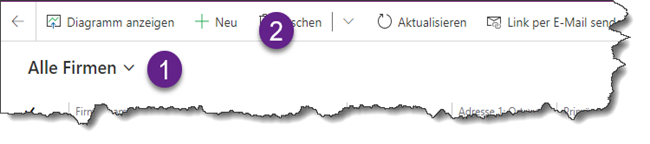
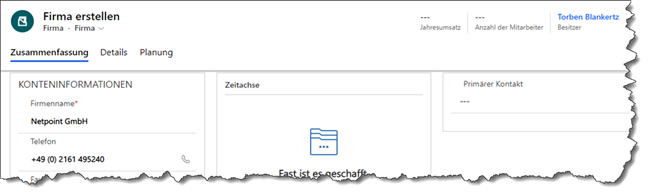
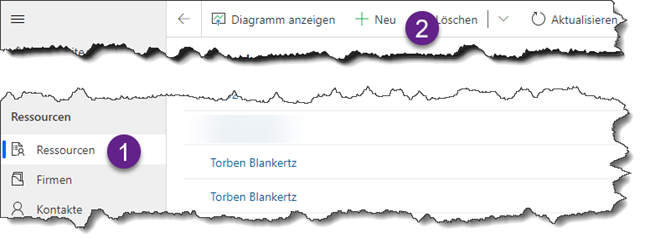
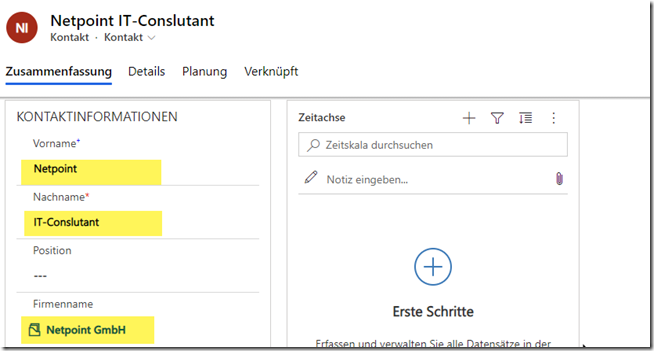
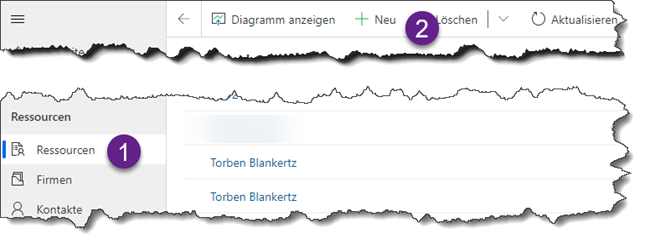
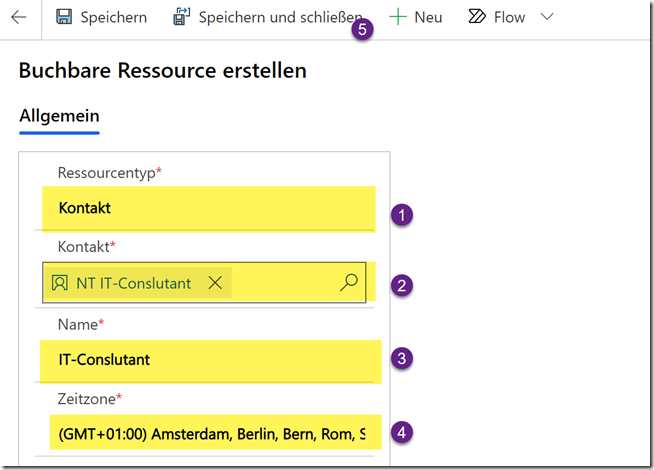
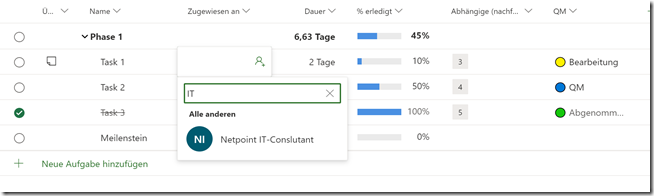
Hello,
I have a question regarding this function.
I created new resources and their type is „Contact“.
I can see them and search them in my Project Plans.
I would like to ask if it is possible to create new resources which are visible for my collogues from my organization?
Thank you in advance.
Hi Katarzyna, as first I must apologize for my bad english. You must create a new security-role in the PowerApps Admin Center. In the seconde tab search the identity „Contacts“ and activat the rights for „Business Unit“ (yellow)! I had wrote a blog-post comes on friday!
Pingback: Project for the Web – Ressourcen für weitere Projektmitglieder freigeben – Torben Blankertz